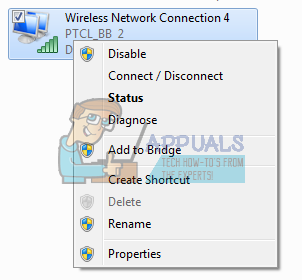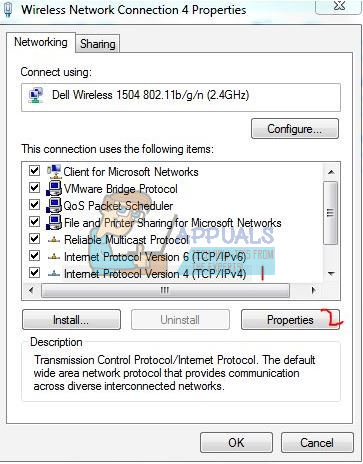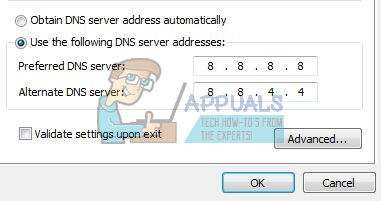A DNS_PROBE_FINISHED_NXDOMAIN megakadályozza a webhelyek elérését, problémákat okoz a külső szolgáltatásokkal való kapcsolódás során. Ahogy a neve is sugallja, ez a DNS kapcsolatos hiba. A DNS funkciója a nevek feloldása / lefordítása, így amikor a rendszere nem tudja megoldani vagy lefordítani a címet, a következő hibaüzenetet kapja:
Alapértelmezés szerint a számítógép úgy van beállítva, hogy az útválasztón vagy modemben konfigurált DNS-t használja, amely az internetszolgáltatók DNS-je, hacsak nem változtatták meg. Mindig ajánlom a nyilvános DNS-kiszolgálók használatát, amelyeket ebben az útmutatóban látnia kell, mivel ezek a legaktívabbak és 99% -os üzemidővel rendelkeznek.

DNS_PROBE_FINISHED_NXDOMAIN
A probléma felmerülhet a gazdagép fájl helytelen bejegyzései miatt is, amelyek megakadályozhatják és korlátozhatják bizonyos vagy az összes webhely elérését.
A DNS_PROBE_FINISHED_NXDOMAIN javítása
FRISSÍTÉS 2016. 09. 04 : Próbálja ki ingyen DNS Geek eszköz amelynek megoldania kell a legtöbb DNS-problémát az Ön számára. Mivel a szkript nem rendelkezik tanúsítvánnyal, előfordulhat, hogy a rendszer nem ellenőrzött kiadói problémákat kér. Ha azt mondják, hogy a szkript nincs digitálisan aláírva, akkor futtassa az alábbi parancsot, majd futtassa a parancsfájlt.
Set-ExecutionPolicy Unrestricted -Scope folyamat
A szkript futtatása után a következő parancs beírásával visszaállíthatja Korlátozott értékre
Set-ExecutionPolicy korlátozott
A DNS Geek eszközt le kell tölteni egy másik számítógépre, ha a tiéd nem fér hozzá az internethez, majd át kell másolni egy USB meghajtóra. Miután letöltötte és átmásolta az USB-re, vegye ki az USB-t a rendszerből, és csatlakoztassa a DNS-problémával rendelkező számítógéphez. Másolja a fájlt az USB-ről, és helyezze az asztalra. A fájl áthelyezése után kattintson a gombra Rajt -> Típus cmd és válaszd Futtatás rendszergazdaként.
Miután megnyílt a Fekete Parancssor ablak, húzza a DNS Geek Tool fájlt a Parancssorba és nyomja meg az Enter billentyűt, vagy írja be a fájl mentési útvonalát, majd futtassa azt.
Ezután az eszköz önmagában fog futtatni, és az „Igen és Nem” felszólításra kéri Önt, mivel ez elhárítja a problémát.
Folytathatja az alábbi lépéseket is, mert ez az eszköz ugyanaz, mint az alábbi irányelvek.
Ebben az útmutatóban megvitatjuk, hogyan lehet a DNS-t helyi vagy alapértelmezett (automatikus) helyett a Google DNS-be változtatni. Ennek az az oka, hogy a Google DNS magas rendelkezésre állással rendelkezik, majdnem 99,99% -kal és megbízhatóbb, mint az internetszolgáltató vagy az internetszolgáltató DNS-je, ezért nyilvános DNS-ekre történő átállításával meg kell oldania azokat a problémákat, ahol az előző DNS nem működik, túlterhelt vagy lassan reagál.
A DNS törlése és frissítése a Google nyilvános DNS-kiszolgálóira
Ehhez kövesse az alábbi lépéseket.
- Kattintson a Start gombra és írja be cmd, Jobb klikk cmd és válaszd Futtatás adminisztrátorként
- Amikor megnyílik a Fekete parancssor, írja be a következőket, és nyomja meg az Enter billentyűt. ipconfig / flushdns

- Miután ez megtörtént, Tartsa lenyomva a Windows billentyűt és nyomja meg az R gombot újra.
- Ezúttal írja be ncpa.cpl és kattintson a gombra RENDBEN. Ekkor átkerül a hálózati kapcsolatokra. Innentől kezdve a DNS frissül, de meg kell határoznia a hálózati adaptert, amely aktív.
- Azonosítsa a csatlakoztatott hálózati adaptert, és kattintson rá a jobb gombbal, majd válassza a lehetőséget Tulajdonságok .
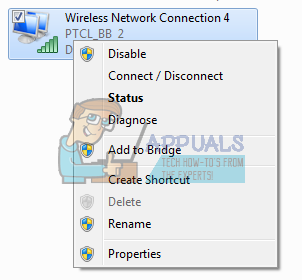
- Ezután a tulajdonságok ablaktáblában kattintson a Internet Protocol 4-es verzió (TCP / IPv4) ”Egyszer, hogy szürkével legyen kiemelve, és válassza ki Tulajdonságok újra.
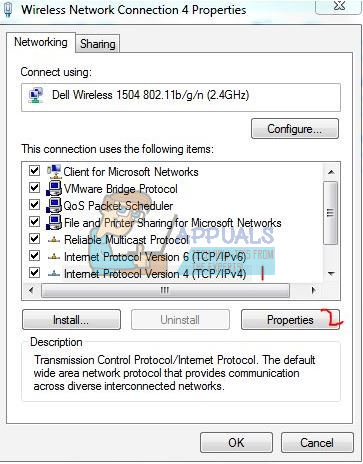
- Tegye fel a csekket használja a következő dns szerver címeket és írja be a következőt a Előnyben részesített DNS-kiszolgáló és Alternatív DNS-kiszolgáló
Előnyben részesített DNS-SZERVER: 8.8.8.8
Alternatív DNS-SZERVER 8.8.4.4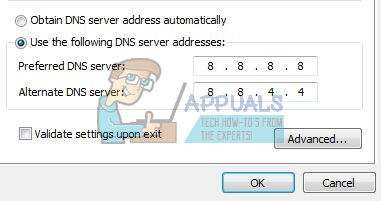
- Kattintson a gombra rendben és csukja be a többi ablakot.